谷歌浏览器设置支持迅雷下载文件指南,很多用户都非常喜欢使用谷歌浏览器下载文件或者视频,不过有部分用户在下载大文件的时候会觉得速度太慢了。如果你在下载过程中也遇到了这种困恼,那么可以在谷歌浏览器中设置迅雷下载,这样可以大大提高你的下载速度。下面小编就给大家设置迅雷下载的方法,一起来学习学习吧。

1、首先,在开始菜单里找到迅雷软件,点击打开它。
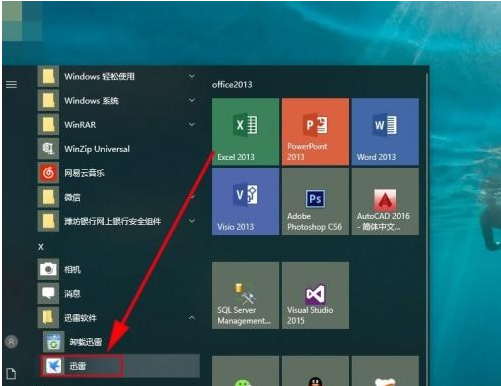
2、在打开的迅雷主界面的左上角,找到哪个圆圈,如图所示,点击它。
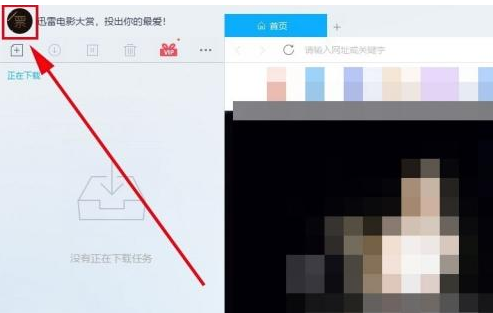
3、在弹出的下拉窗口中找到【立即登录领取】按钮,点击它,打开登录窗口,输入用户名和密码后,点击登录。
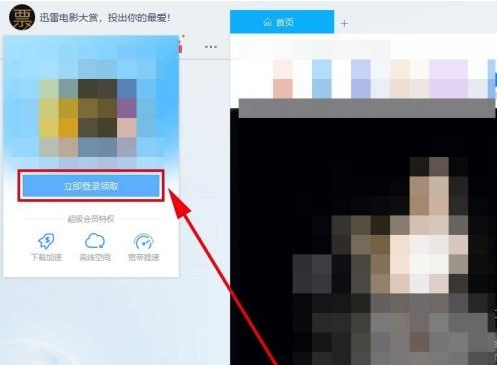
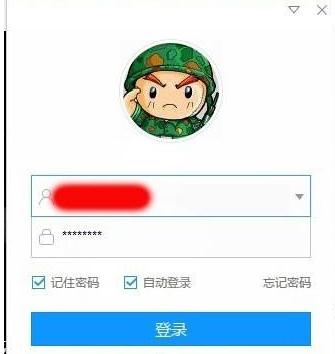
4、登录进去后,在迅雷主界面找到右上角的三角箭头按钮,点击它。
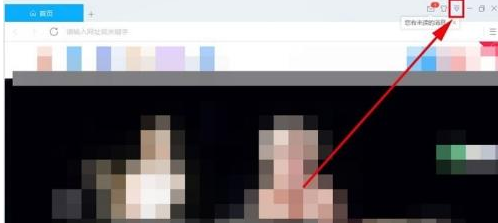
5、在弹出的下拉菜单中,找到【设置中心】选项,点击打开它。
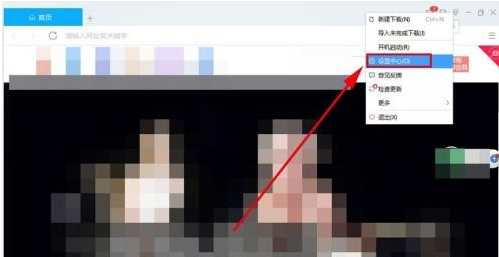
6、在设置中心界面里,找到【基本设置】->【浏览器新建任务】里面,找到【chrome】选项。默认是没有选中的,在这里将前面的复选框打上勾,选中 该选项,这样,Chrome谷歌浏览器的默认下载将用迅雷来下载了。
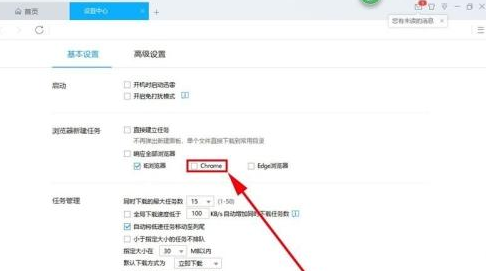
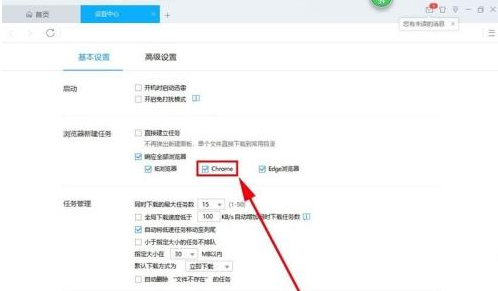
关于【谷歌浏览器怎么设置支持迅雷下载文件?谷歌浏览器设置支持迅雷下载文件指南】的内容就分享到这里了,希望能够帮助到需要的朋友。更多精彩教程,请继续关注浏览器部落。
